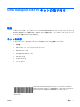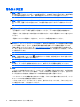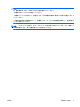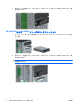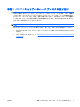HP xw Workstation series-Installing the CRU Dataport DX115 Kit
Table Of Contents
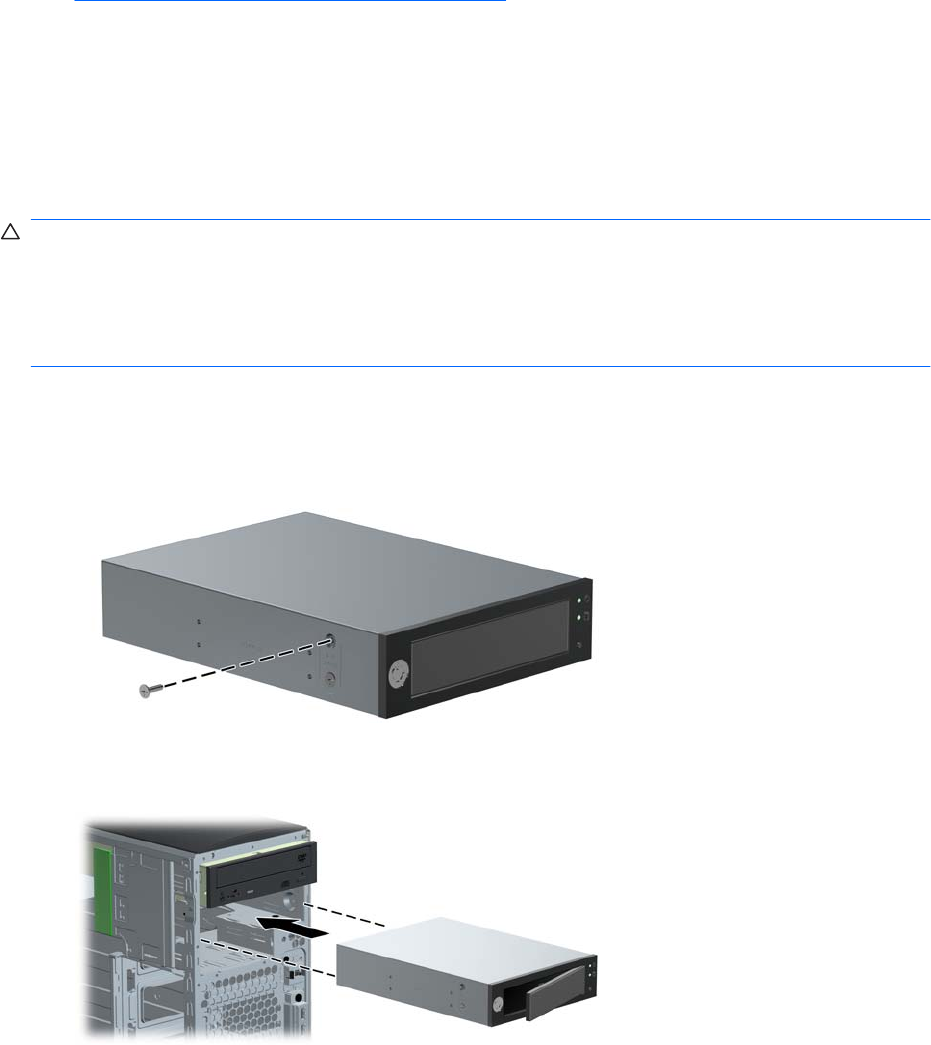
手順 1:ワークステーションの準備
以下の手順でワークステーションを準備します。
1.
取り付ける際のワークステーションの分解および準備手順については、ワークステーションのマ
ニュアルを参照してください。指示に従って電源を切り、すべての電源ケーブルをシステムから
外します。
2.
ワークステーションのアクセス パネルとフロント ベゼルを取り外します。必要に応じて、
http://www.hp.com/support/workstation_manuals で、HP ワークステーションの『Service and
Technical Reference Guide』(サービスおよびテクニカル リファレンス ガイド)を参照してくだ
さい。
手順 2:オプティカル ドライブ ベイへの DX115 ケースの取り
付け
以下のセクションで、お使いのワークステーションに該当する手順を参照してください。
注意: キャリア(ディスク ドライブ付き)の挿入や取り外しは、ワークステーションがシャット
ダウン状態のときに行ってください。そうしないと、システム ハング、データ損失、ドライブ損傷に
つながります(コンポーネント サプライヤのユーザ ガイドに、ワークステーションが起動状態のと
きにキャリア(ディスク ドライブ付き)の挿入や取り外しを行い、その後でエンクロージャの電源ス
イッチを入れてドライブに電力を供給する手順が記載されています。Microsoft Windows XP および
Vista ではこの手順はサポートされていません)。
HP xw6000 シリーズ ワークステーション
1.
図のように、DX115 ケースの側面にある皿ネジを取り外して破棄します(xw6000 シリーズの
み)。この穴には、後で搬送用ネジを取り付けます。
2.
クイック リリース システムを使用して、オプティカル ドライブ ベイに DX115 ユニットを取り
付けます。
4
CRU Dataport DX115 キットの
取り付け JAWW